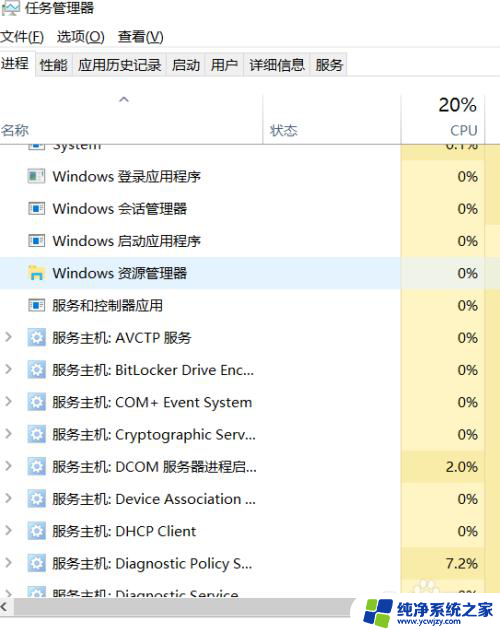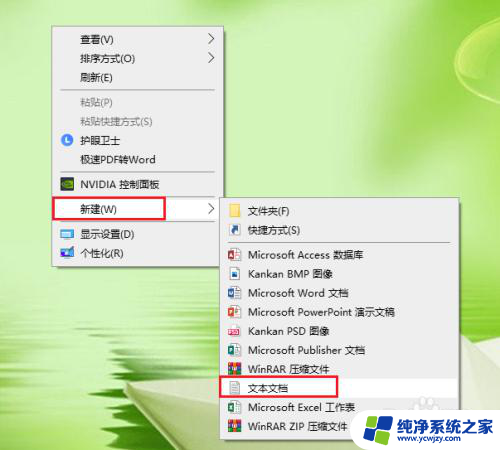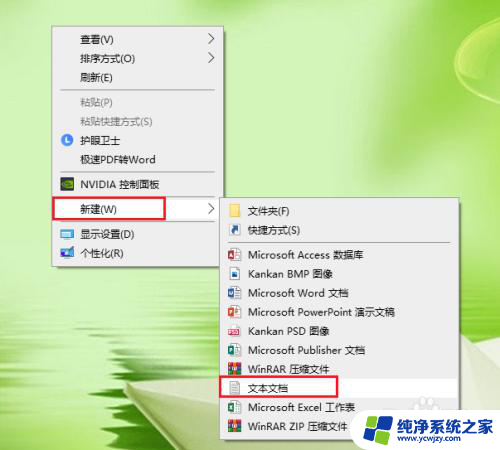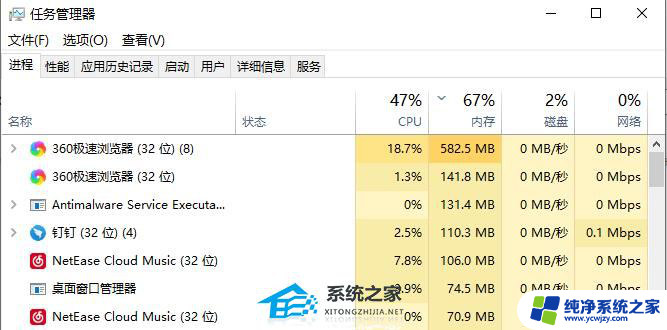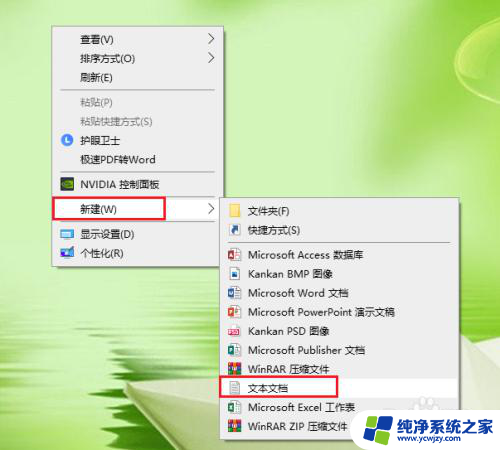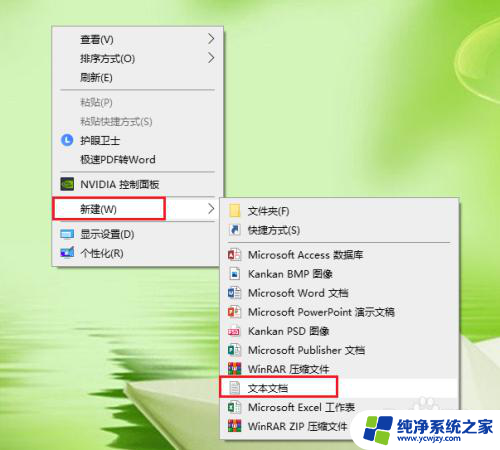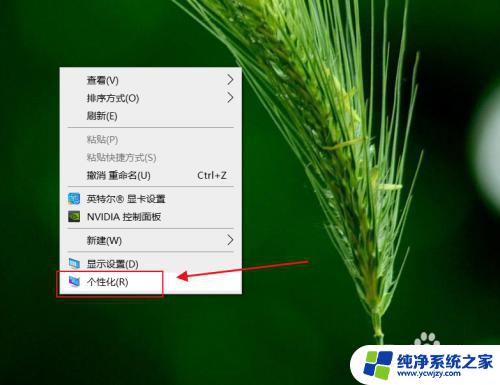电脑桌面图标变成文档图标了 如何修复电脑软件桌面图标变成文档的问题
电脑桌面图标变成文档图标了,电脑软件桌面图标变成文档图标是我们在使用电脑时可能会遇到的一个问题,这种情况会让我们感到困惑和不知所措,因为桌面图标的变化可能会影响我们对软件的使用和管理。不必担心我们可以通过一些简单的步骤来修复这个问题,为我们的电脑恢复正常的桌面图标显示。接下来我将介绍几种可能的解决方法,帮助大家解决电脑软件桌面图标变成文档的问题。
具体步骤:
1.按ctrl+alt+delete键,打开任务管理器,在里面找到Windows资源管理器;
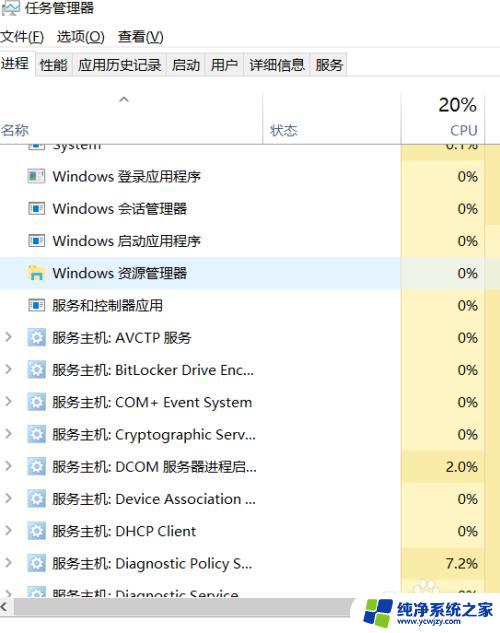
2.鼠标右键Windows资源管理器,选择重新启动选项;
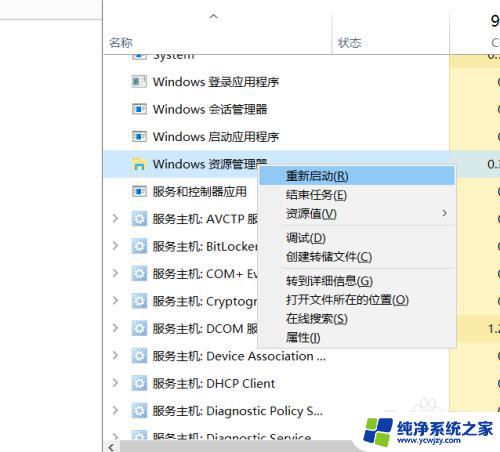
3.在桌面鼠标右键新建一份后缀为.TXT格式的文档打开,复制或者输入以下内容到文本框里
@echo off
taskkill /f /im explorer.exe
CD /d %userprofile%\AppData\Local
DEL IconCache.db /a
start explorer.exe
cho 执行完成


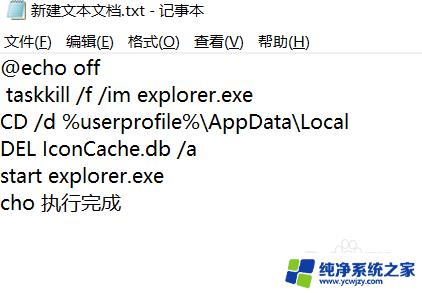
4.在文本框里输入完成后,点击保存,之后修改.TXT文档的后缀为.bat格式,即Windows的批处理文件格式。之后双击运行下(若没有文件后缀名,在我的电脑查看选项下,把文件扩展名勾选再修改);
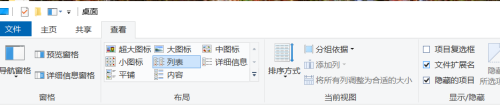

5.但此时软件的图标还是显示为文档的形式还没恢复过来,选择软件图标,鼠标右键属性查看;
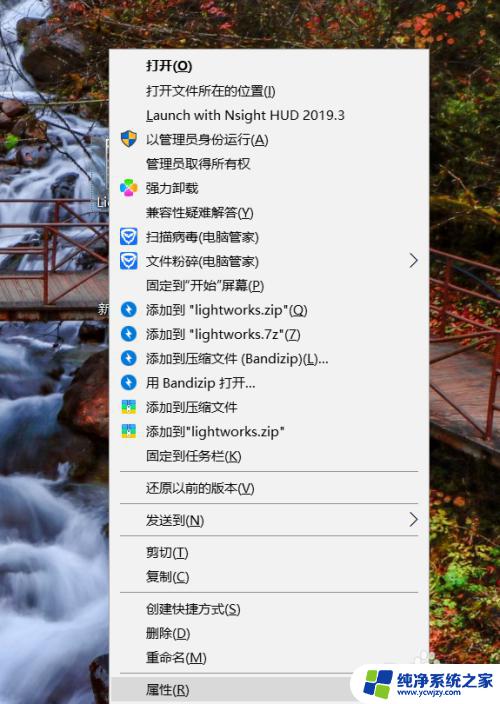
6.打开属性后,选择快捷方式选项。点击更改图标,之后点击原始的图标,点击确定,之后回到桌面,软件图标就恢复如初的状态了。
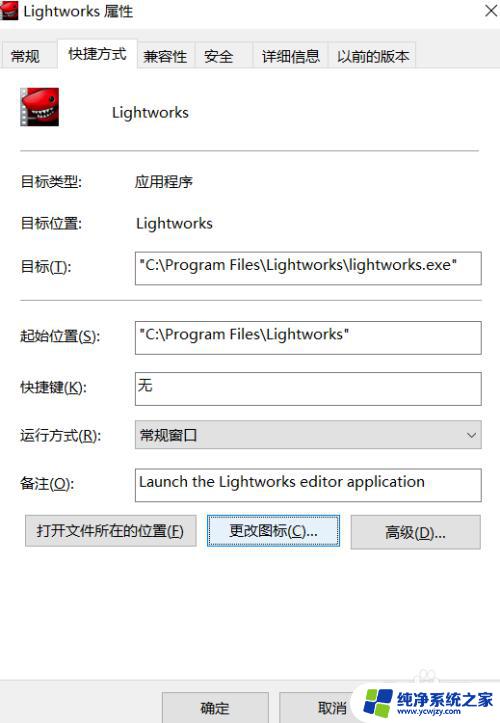
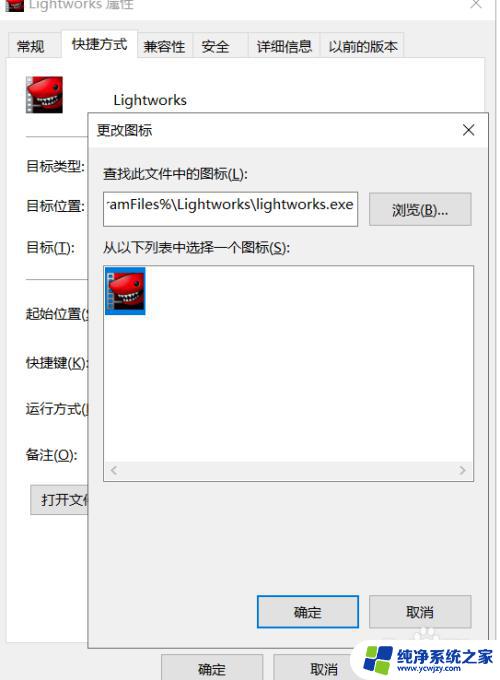

以上就是将电脑桌面图标变成文档图标的全部内容,如果您还有不清楚的地方,可以参考本文的步骤进行操作,希望这篇文章能对您有所帮助。